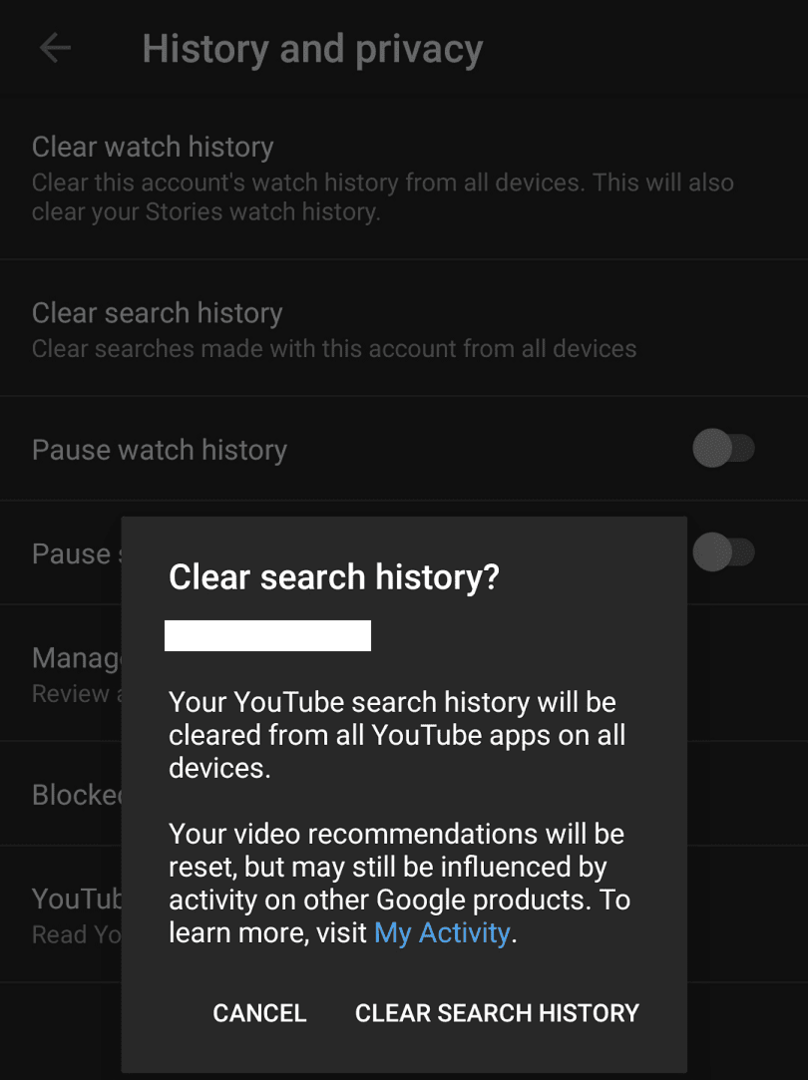Para ayudarlo a encontrar videos rápidamente nuevamente, YouTube almacena un historial de búsqueda para todos los términos que ha buscado en YouTube. Este historial de búsqueda se basa en la cuenta y, por lo tanto, lo comparte cualquier dispositivo que haya iniciado sesión en su cuenta. El historial de búsqueda puede ser una función útil, pero es posible que no desee que YouTube almacene una lista de todo lo que ha buscado en YouTube. Afortunadamente para aquellos de ustedes que no desean esta función, pueden deshabilitar la configuración a través de la configuración de la aplicación.
Puede acceder a la configuración de la aplicación tocando el icono de su foto de perfil en la esquina superior derecha de la aplicación.
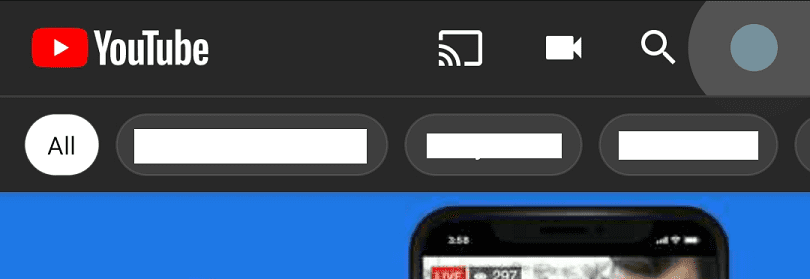
Para abrir la configuración de la aplicación, a continuación, debe tocar "Configuración", que será la penúltima opción en la lista.
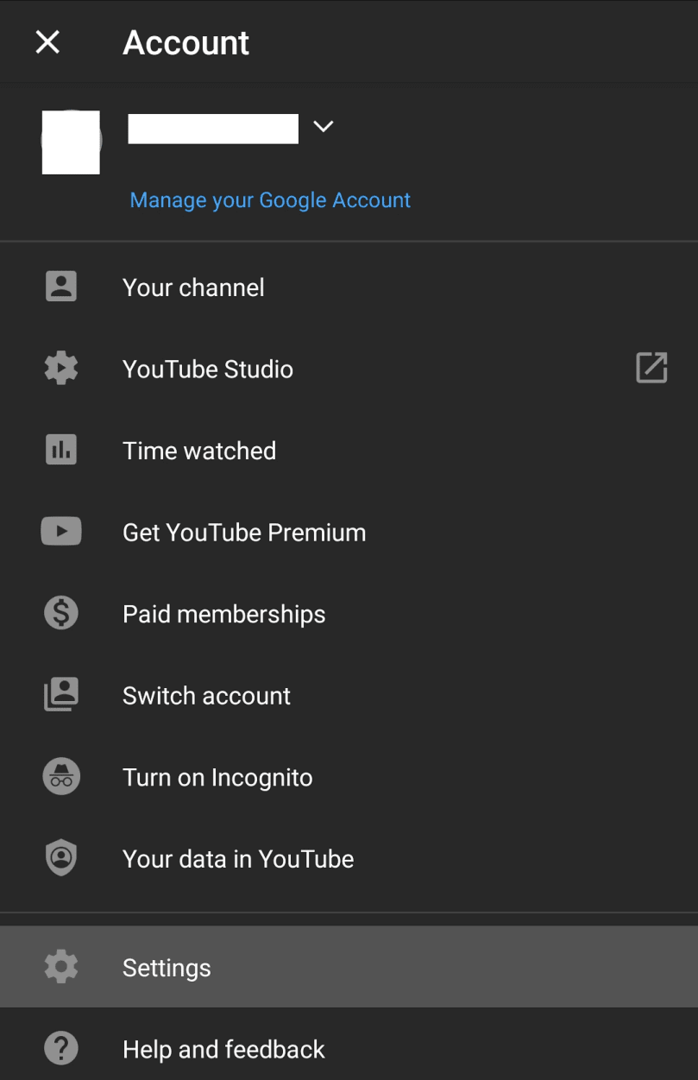
En la configuración, toque "Historial y privacidad" para acceder a la página con la configuración del historial de búsqueda de YouTube.
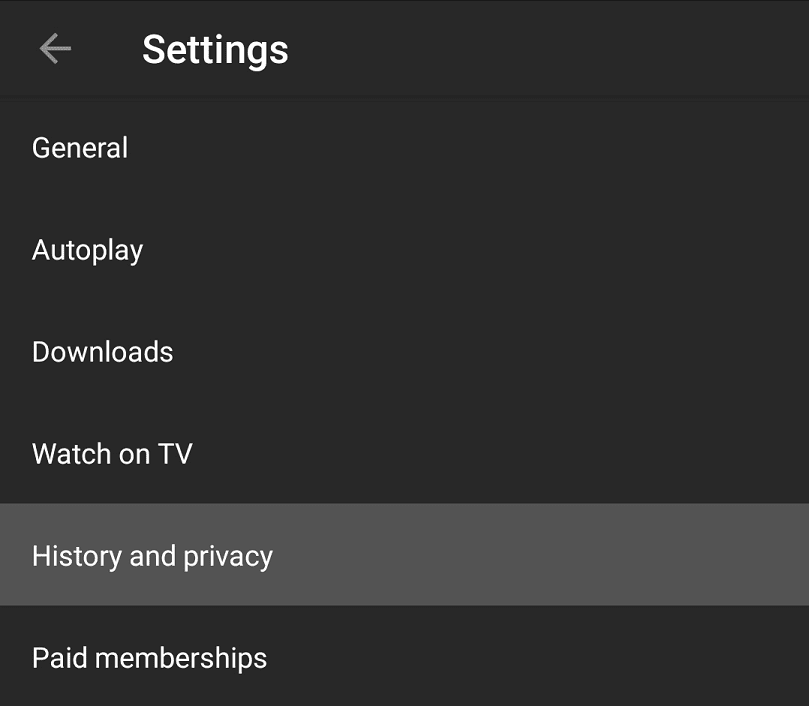
En la página de configuración de historial y privacidad, toque el control deslizante "Pausar historial de búsqueda" para pausar el historial de búsqueda. La configuración será la cuarta en la página.
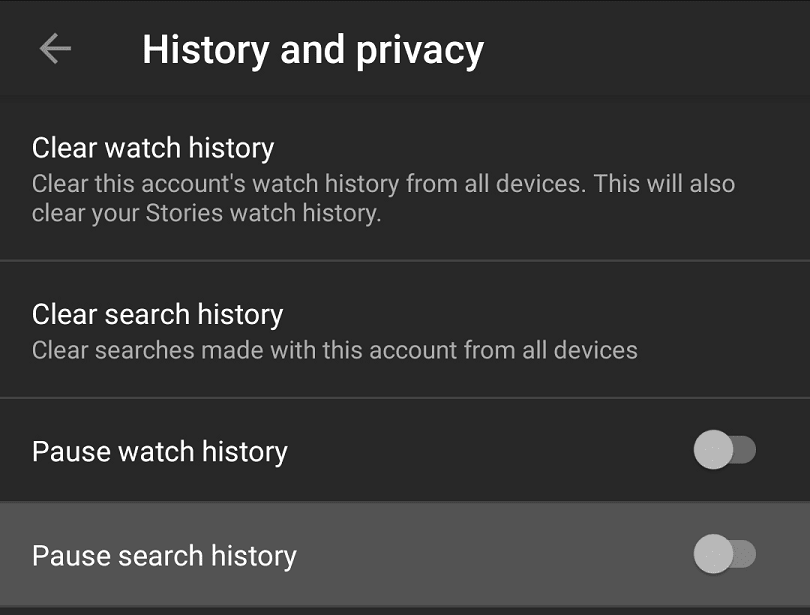
Deberá confirmar que desea deshabilitar la función del historial de búsqueda tocando "Pausa" en la ventana emergente de confirmación.

Si desea borrar su historial de búsqueda de YouTube, también puede hacerlo desde esta página tocando "Borrar historial de búsqueda", que será la segunda opción desde la parte superior. Deberá volver a tocar una advertencia de confirmación.